क्या यह निराशाजनक नहीं है जब YouTube वीडियो हर कुछ सेकंड में बफ़र करता है? एक पल आप एक अजीब वीडियो पर हंस रहे हैं और अगले आप देख रहे हैं कि कभी न खत्म होने वाला चरखा! ठीक है, आपको इस तरह की पीड़ा को सहन नहीं करना चाहिए क्योंकि YouTube धीमी बफरिंग को ठीक करने के कई तरीके हैं।
मेरे कंप्यूटर पर YouTube इतना धीमा क्यों है?
YouTube पर वीडियो बफ़र करना कई समस्याओं के कारण हो सकता है। इनमें इंटरनेट राउटर, ब्राउज़र कैशे और सर्वर सहित अन्य समस्याएं शामिल हैं। चिंता न करें क्योंकि हमारे पास अपनी आस्तीन में कुछ तरकीबें हैं जो इसे ठीक करने में मदद करेंगी। नीचे दिए गए हमारे सुझावों पर एक नज़र डालें यदि आप जानना चाहते हैं कि पीसी पर YouTube वीडियो को मुफ्त में कैसे तेज किया जाए।
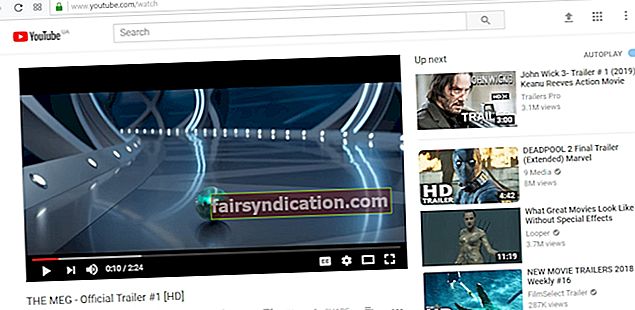
विधि 1: वीडियो URL को बदलना
यह ट्रिक अविश्वसनीय लग सकती है, लेकिन कई उपयोगकर्ताओं ने इसे काम करने के लिए परीक्षण किया है। यह YouTube ब्राउज़िंग गति को कैसे बढ़ाता है, इसकी कोई सटीक व्याख्या नहीं है। हालाँकि, यह इस तथ्य के कारण हो सकता है कि आधिकारिक साइट (www.youtube.com) की तुलना में कुछ सर्वरों का भार हल्का होता है। इसके साथ ही, नीचे दिए गए निर्देशों का पालन करें:
- वह YouTube वीडियो खोलें जिसे आप देखना चाहते हैं।
- पता बार पर जाएं और "www" को "ca" (कोई उद्धरण नहीं) से बदलें। प्रविष्ट दबाएँ। नीचे दिए गए उदाहरण पर एक नज़र डालें:
इस यूआरएल को बदलें:
//www.youtube.com/watch?v=Q0CbN8sfihY
इसके साथ:
//ca.youtube.com/watch?v=Q0CbN8sfihY
विधि 2: वीडियो की गुणवत्ता सेटिंग कम करना
यह सच है कि Google हमेशा YouTube वीडियो के लोडिंग समय को तेज करने के तरीकों की तलाश में रहता है। हालाँकि, भारी ट्रैफ़िक के कारण, सर्वर त्रुटियाँ अभी भी होती हैं। दुर्भाग्य से, यातायात को बेहतर बनाने के लिए आप कुछ नहीं कर सकते। हालाँकि, आप लोडिंग समय को कम करने के लिए वीडियो के गुणवत्ता स्तर को बदलने का विकल्प चुन सकते हैं। बस नीचे दिए गए चरणों का पालन करें:
- YouTube पर जाएं और वह वीडियो खोजें जिसे आप देखना चाहते हैं।
- सेटिंग्स आइकन पर क्लिक करें जो वीडियो विंडो के दाहिने निचले कोने में पाया जा सकता है।
- गुणवत्ता पर क्लिक करें, और फिर गुणवत्ता को निम्न स्तर पर सेट करें।
- यदि वीडियो अभी भी बफ़र करता है, तो और भी निम्न गुणवत्ता स्तर चुनें।
विधि 3: ब्राउज़र का कैश हटाना
यदि आपने हमारी पिछली युक्ति को आजमाया है और फिर भी वीडियो अभी भी बफरिंग कर रहा है, तो हम अनुशंसा करते हैं कि आप अपने ब्राउज़र का कैश साफ़ करें। आदर्श रूप से, ब्राउज़र कैश को साइट की लोडिंग प्रक्रिया को तेज करना चाहिए। हालाँकि, जितना अधिक आप किसी निश्चित पृष्ठ पर जाते हैं, उतना ही अधिक अस्थायी डेटा आपका ब्राउज़र संग्रहीत करता है। इसके अलावा, यह इस सवाल का जवाब हो सकता है, "मेरे कंप्यूटर पर YouTube इतना धीमा क्यों है?" इसलिए, हमारा सुझाव है कि आप समय-समय पर कैशे साफ़ करते रहें ताकि आप अपनी ब्राउज़िंग गति को अनुकूलित कर सकें।
ध्यान रखें कि कैशे साफ़ करने के चरण आपके द्वारा उपयोग किए जा रहे ब्राउज़र पर निर्भर करते हैं। इस गाइड के लिए, हम Google क्रोम और मोज़िला फ़ायरफ़ॉक्स के लिए निर्देश साझा करेंगे।
गूगल क्रोम:
- अपने ब्राउज़र पर, अधिक विकल्प बटन पर क्लिक करें जो तीन बिंदुओं की तरह दिखता है जो लंबवत रूप से संरेखित हैं।
- ड्रॉप-डाउन सूची पर, अधिक उपकरण क्लिक करें।
- एक और सूची दिखाई देगी। ब्राउज़िंग डेटा साफ़ करें पर क्लिक करें।
- आप अपना ब्राउज़िंग इतिहास और अन्य डेटा रखने का विकल्प चुन सकते हैं। बस सुनिश्चित करें कि आप "कैश्ड इमेज और फाइल" के बगल में स्थित चेकबॉक्स पर क्लिक करते हैं।
- विस्मृत अवधि विकल्पों में से, "समय की शुरुआत" चुनें।
- ब्राउज़िंग डेटा साफ़ करें बटन पर क्लिक करें।
- अपने ब्राउज़र को पुनरारंभ करें और फिर से YouTube वीडियो चलाने का प्रयास करें।
मोज़िला फ़ायरफ़ॉक्स:
- अपने ब्राउज़र पर अधिक विकल्प बटन पर क्लिक करें। यह तीन डैश की तरह दिखना चाहिए जो लंबवत रूप से संरेखित हैं।
- ड्रॉप-डाउन सूची से, लाइब्रेरी चुनें।
- इतिहास पर क्लिक करें और फिर हाल का इतिहास साफ़ करें चुनें.
- यदि वे अचयनित हैं, तो कुकीज़ और कैश के बगल में स्थित बॉक्स को चेक करें।
- Clear Now बटन पर क्लिक करें।
- अपने ब्राउज़र को पुनरारंभ करें और जांचें कि क्या वीडियो अभी भी बफर है।
विधि 4: अपने कंप्यूटर के प्रदर्शन में सुधार
हमारे द्वारा साझा की गई अधिकांश विधियों का आपके ब्राउज़र से कुछ लेना-देना है। हालाँकि, कुछ मामलों में, समस्या का मूल कारण कंप्यूटर में ही होता है। इसलिए, हम Auslogics BoostSpeed जैसे एक-क्लिक समाधान का उपयोग करने की सलाह देते हैं। यह उपकरण सुनिश्चित करता है कि आपका कंप्यूटर जंक फ़ाइलों, अस्थायी फ़ाइलों और यहां तक कि वेब ब्राउज़र कैश को स्वचालित रूप से साफ़ करके तेज़ और स्थिर रहता है। इसके अलावा, यह प्रोग्राम आपकी इंटरनेट कनेक्शन सेटिंग्स को भी समायोजित कर सकता है ताकि आप तेज़ डाउनलोड और सहज ब्राउज़िंग का आनंद ले सकें।
क्या आप इस समस्या को ठीक करने के लिए अन्य तरीके सुझा सकते हैं?
नीचे टिप्पणी करके हमें बताएं!









